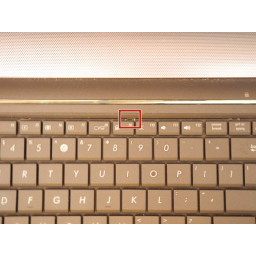Добавление SSD или второго жесткого диска на ноутбук Asus N73J.

Шаг 1 Получение доступа к винтам, которые удерживают заднюю крышку на месте
С помощью небольшой плоской отвертки или плоского конца spudger аккуратно нажмите на пять контактов чуть выше верхнего ряда клавиш, которые крепят клавиатуру к ноутбуку.
Шаг 2
Медленно наклоните клавиатуру вперед, но не слишком далеко, поскольку плоский кабель все еще подключен.
Шаг 3
С помощью spudger осторожно разблокируйте гнездо, толкая белую часть влево. Вытащите ленточный кабель прямо из гнезда.
(Для четкого представления на фотографии показано, где нажимать после того, как кабель уже был извлечен; вставьте оба с верхней стороны как нижнюю сторону гнезда.)
Шаг 4 Снятие винтов, удерживающих заднюю крышку на месте
Удалите эти семь винтов с JIS # 1 (или PH 1), чтобы разблокировать заднюю крышку.
Здесь вы можете увидеть слот для дополнительного модуля оперативной памяти.
Когда закончите, закройте ноутбук и переверните его.
Шаг 5 Снятие задней крышки
Откройте заднюю крышку, чтобы получить доступ к:
HDD-отсеки
модули оперативной памяти
модуль WiFI
Шаг 6 Подготовка SSD или HDD
Если вы еще этого не сделали, сейчас самое время смонтировать SSD или HDD в Caddy.
Шаг 7 Размещение SSD или HDD
Аккуратно вставьте новый SSD / HDD в пустой отсек для жестких дисков. И не забудьте закрепить его на корпусе ноутбука с помощью нескольких винтов.
Комментарии
Работаю в сфере услуг - чиню компы и др. Спасибо вашей инструкции, когда не знаю что делать...вы всегда помогаете! И В этом случае помогли. Смог добавить жесткий диск клиенту!
Нужно было добавить жесткий диск, для этого собирался обращаться к профессионалу. Нашел ваше руководство и заменил по вашей инструкции сам, спасибо.
Также вас могут заинтересовать
Вам могут помочь


Лаборатория ремонта